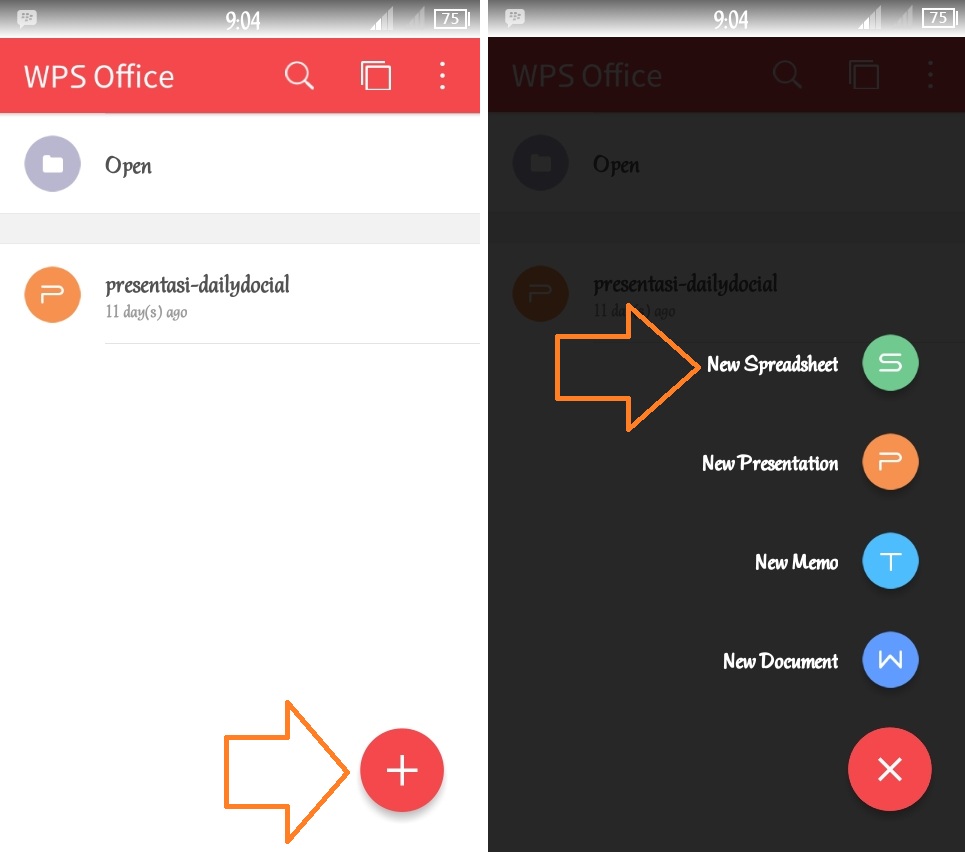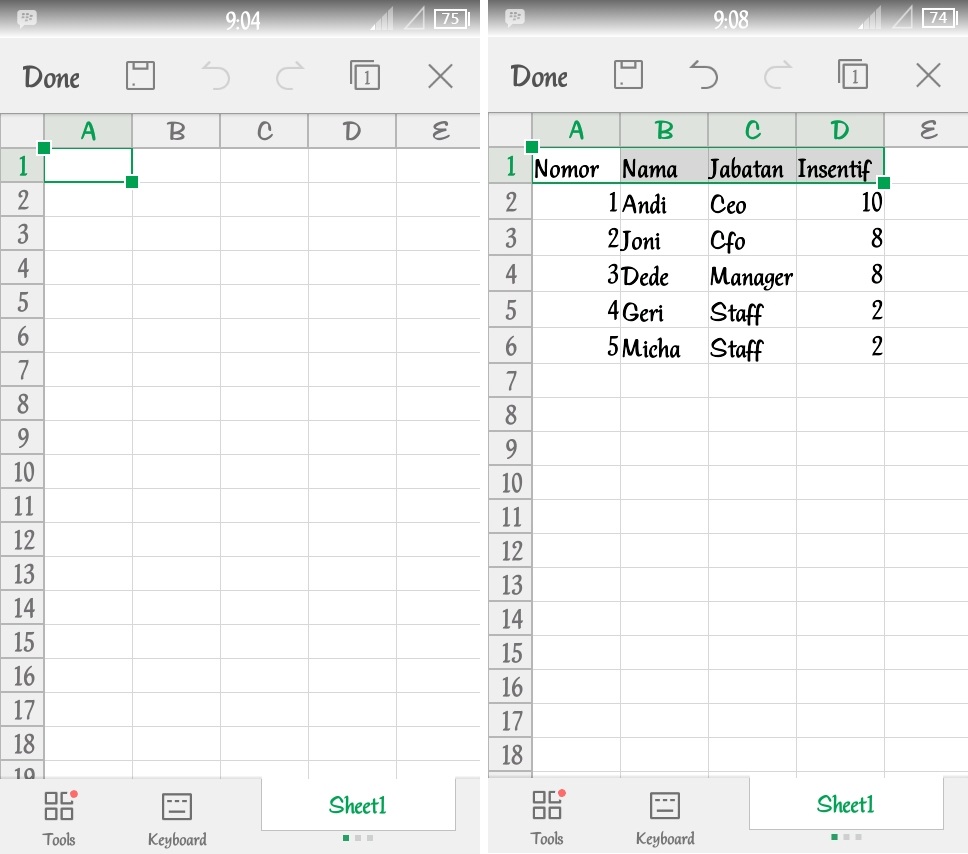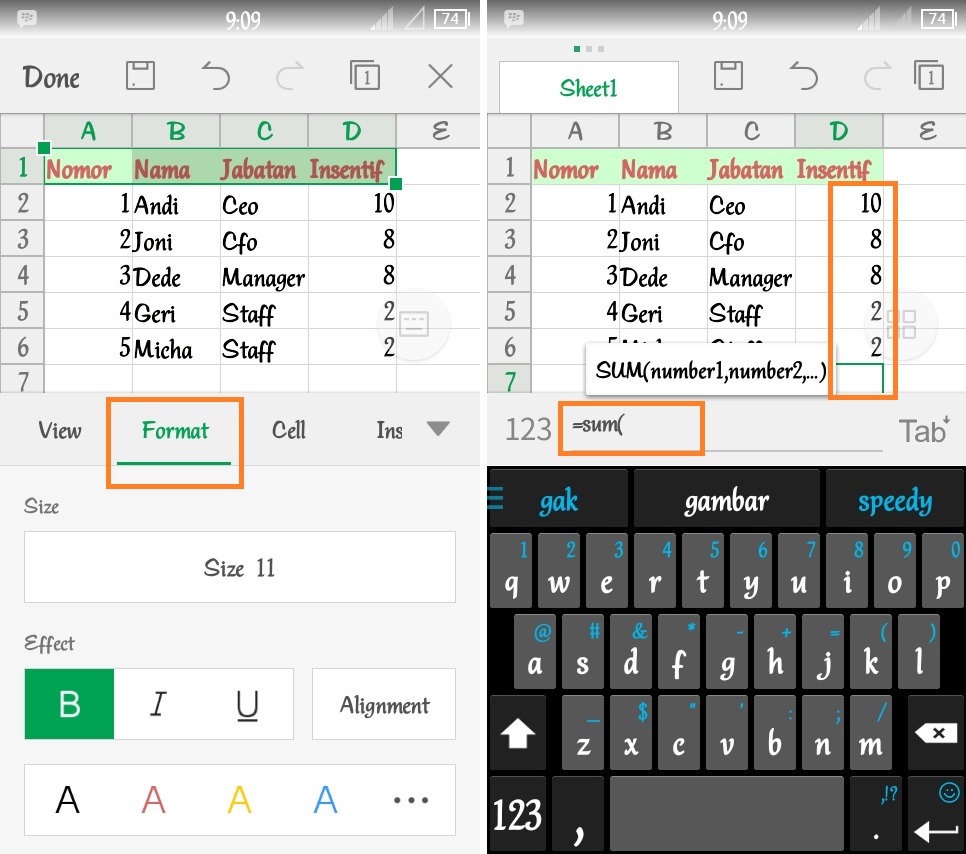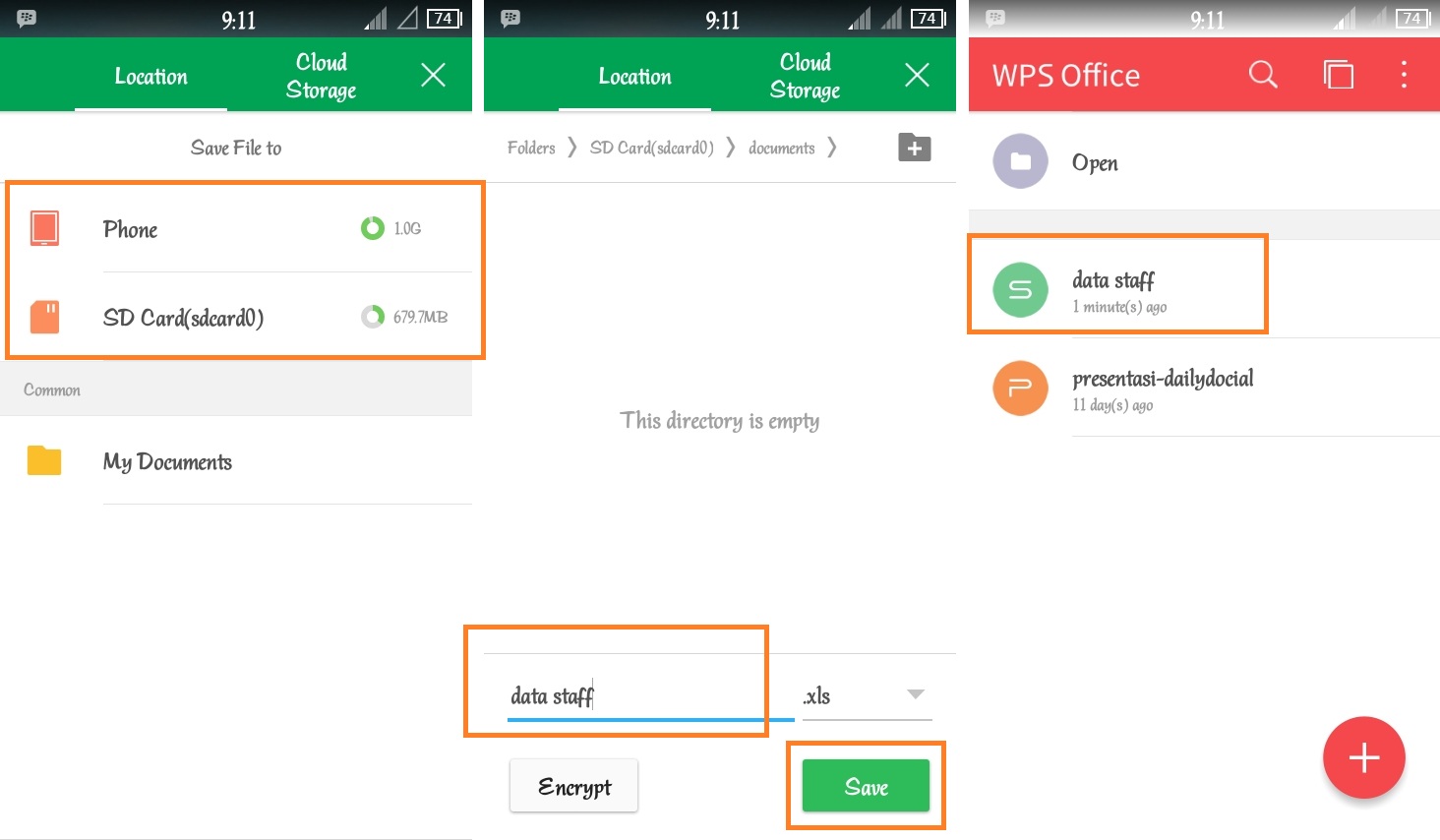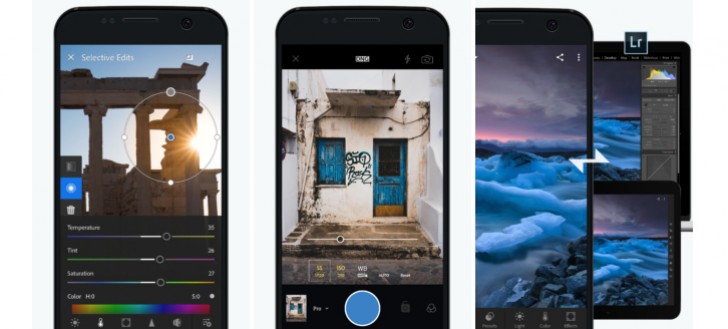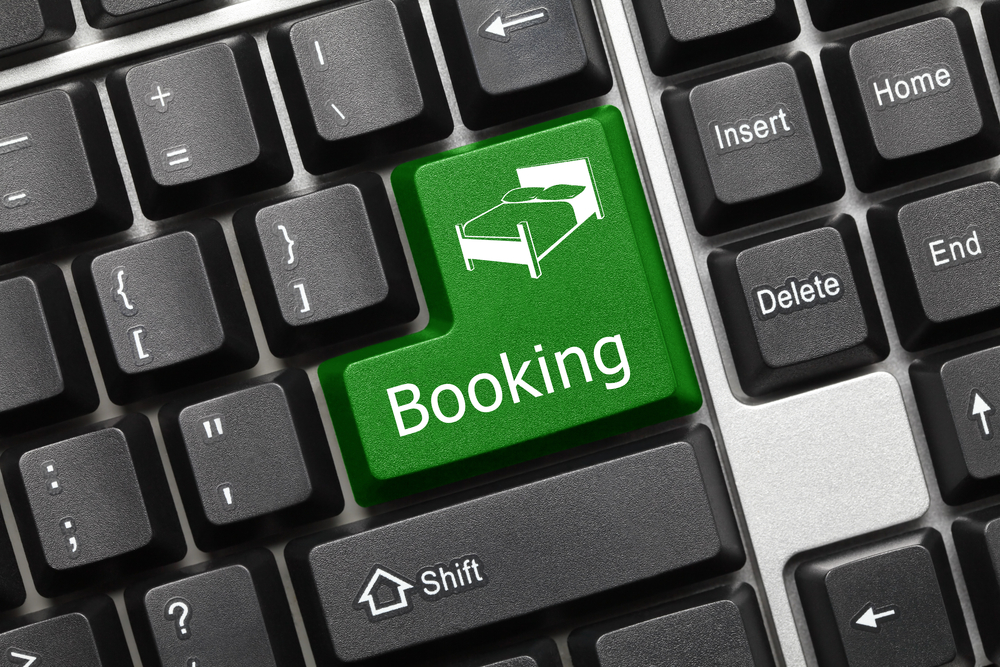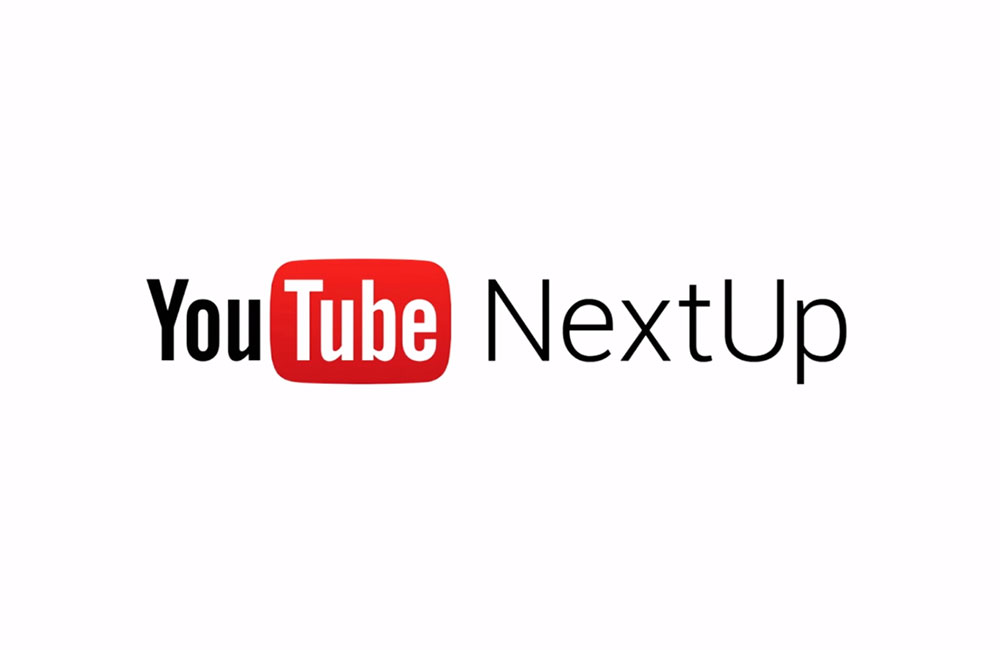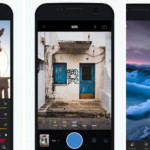Guna melengkapi panduan pemula sebelumnya, hari ini saya akan memberikan tutorial membuat dokumen excel di smartphone atau tablet Android menggunakan aplikasi WPS Office.
Tanpa panjang lebar, mari langsung masuk ke tutorialnya.
- Unduh dan instal aplikasi WPS Office di smartphone atau tablet Anda, kemudian jalankan.
- Setelah berjalan, tap ikon plus (+) dan tap New Spredsheet.
- Berikutnya silahkan coba masukkan data sederhana untuk mempelajari interface dan menu-menu di dalamnya. Meski sederhana, WPS Office menyuguhkan fitur yang terbilang lengkap, segala fitur-fitur standar di Microsoft Excel dapat Anda jumpai, misalnya membuat heading, membuat huruf tebal, miring, memberi warna latar dan lain-lain. Hanya saja memang tidak 100% sama.
- Bahkan Anda pun dapat menghitung dengan rumus yang sama persis dengan yang ada di Microsoft Excel. Di kasus ini saya mencoba menghitung jumlat total isentif yang diterima oleh staff menggunakan rumus yang biasa saya gunakan di Microsoft Excel. Hasilnya, akurat!
- Untuk menampilkan menu lainnya, silahkan tap tombol Tools. Di sana akan Anda jumpai sederet menu ribbon mulai dari File, View, Format, Insert, Data, Review

- Setelah data terlihat rapi, tap tombol Save di kiri atau atas, atau tap File – Save as.
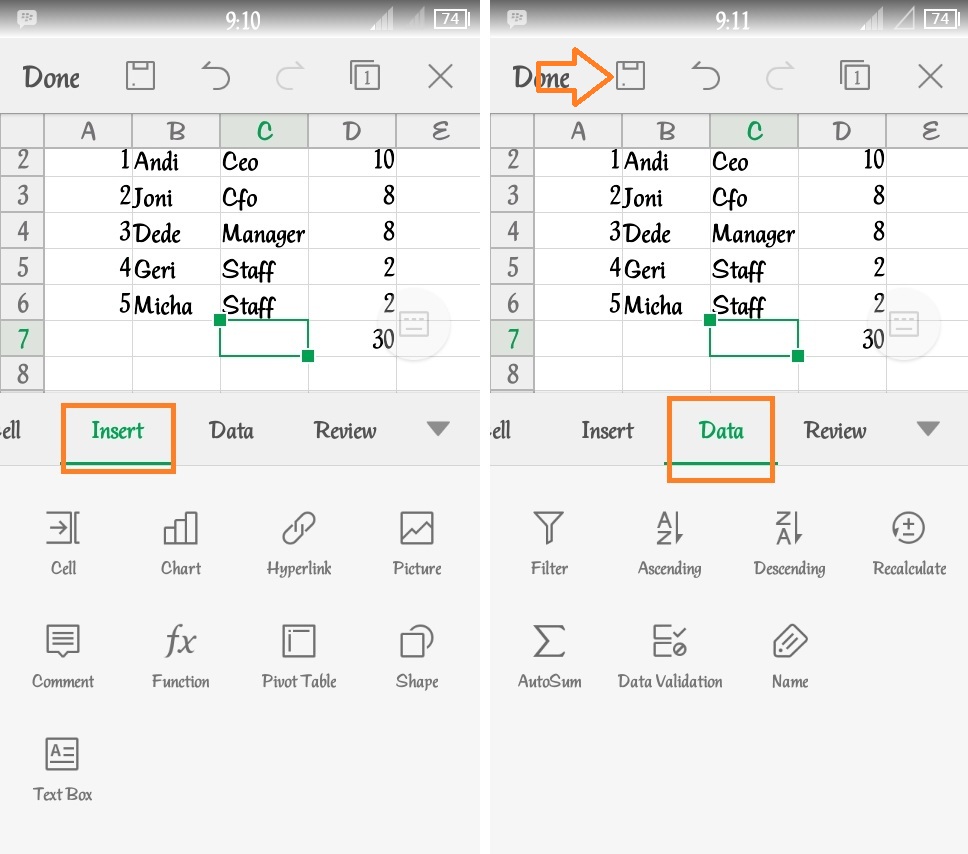
- Pilih direktori penyimpanan, kemudian beri nama dan tap tombol Save.
Semoga bermanfaat, silahkan dicoba sendiri.
Sumber gambar header Shutterstock.